In diesem Artikel zeigt Inpsyder Emili, wie man ein Multisite Netzwerk erstellt. Im ersten Teil werden wird erklärt, wie eine gerade erstellte WordPress-Installation in eine Multisite konvertiert werden kann. Dann folgen ich die wichtigsten Teile und die grundlegenden WordPress-Multisite-Funktionen.
Die WordPress Multisite ist ein großartiges Feature, das es erlaubt, mehrere Seiten unter der gleichen WordPress-Installation zu managen. Es wird vor allem von Unternehmen, Universitäten und Informationsplattformen genutzt, wo es individuelle Unterseiten für jede Abteilung oder für jede Fakultät gibt — dabei wird alles vom gleichen WordPress Admin Panel aus verwaltet. Die WordPress Multisite wird auch für mehrsprachige Webseiten genutzt mit einer individuellen Seite für jede Sprache. Dafür kann man beispielsweise unser Plugin MultilingualPress für mehrsprachige Webseiten nutzen.
Eine WordPress Multisite erstellen
Um eine neue WordPress-Installation in eine Multisite zu konvertieren, folgen wir einfach der WordPress-Kodex-Dokumentation. Zum besseren Verständnis des gesamten Prozesses habe ich ein kurzes Video zusammengestellt:
Ziemlich einfach, oder? Wie im Video zu sehen ist, müssen wir einfach nur die folgende Zeilte in die wp-config.php einfügen und alle Schritte auf der Tools-Seite beachten:
define( 'WP_ALLOW_MULTISITE', true );Es gibt etwas im Video, worauf ich noch genauer eingehen möchte:
“Weil deine Installation in einem Verzeichnis ist, müssen die Webseiten in deinem WordPress-Netzwerk Unterverzeichnisse nutzen.”
Das ist hier so, weil ich statt einer Domain eine IP in meiner lokalen Entwicklungsumgebung verwende. Allerdings sollte man im Hinterkopf behalten, dass die WordPress Multisite einen zwischen zwei Wegen, die URL zu spezifizieren, wählen lässt. Das ist entweder über die Subdomain (site1.mynetwork.com) oder über das Subdirectory (mynetwork.com/site1).
Domain Mapping
Ein wirklich tolles Feature der WordPress Multisite ist das Domain Mapping. Es bedeutet, dass Seiten im Netzwerk auf eine Nicht-Netzwerk Top-Level-Domain abgebildet werden können. Also kannst du, je nach dem, wie du dein Netzwerk einrichtest (Subdomain oder Subdirectory), mydomain.com entweder site1.mynetwork.com oder mynetwork.com/site1 zuweisen.
WordPress Multisite Funktionen: Was sind die Unterschiede einer WordPress-Einzel-Webseite und der Multisite?
Im Folgenden werde ich die grundlegenden WordPress-Multisite-Funktionen erklären, indem ich sie von den Funktionen einer einzelnen WordPress-Webseite abgrenze.
Super Admin User
Die WordPress Multisite hat eine neue Rollen-Art eingeführt. Und zwar die Rolle des Super Admins, der dafür verantwortlich ist, das Netzwerk zu verwalten. Der Super Admin kann neue Webseiten erstellen oder sie anderen Benutzern zuweisen. Außerdem kann er entscheiden, welche Plugins und Themes auf jeder Webseite im Netzwerk genutzt werden sollen.
Network Admin Dashboard
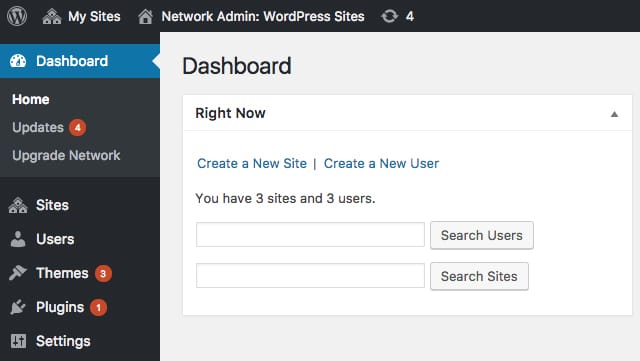
Der Super Admin hat Zugang zum Netzwerk-Admin-Dashboard. Das ist der Ort, an dem das Netzwerk verwaltet wird.
Webseiten
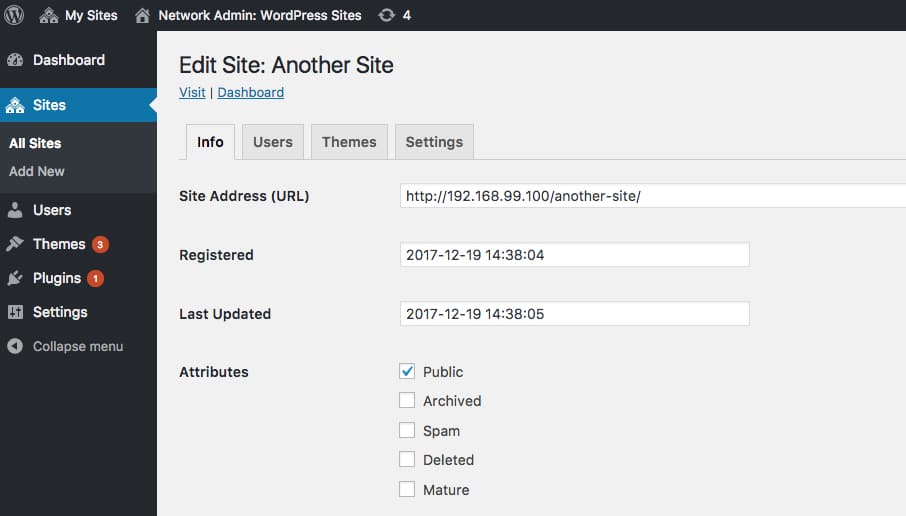
Die WordPress Multisite ermöglicht es, neue Webseiten zu erstellen. Man kann jeder einzelnen Webseite Benutzer zuweisen, Themes aktivieren und Einstellungen einrichten.
Benutzer
Hier können dem Netzwerk neue Benutzer hinzugefügt werden. Sobald ein Benutzer erstellt wurde, sollte man ihm oder ihr eine Rolle und eine oder mehrere Webseiten zuweisen. Es ist außerdem möglich, die Super-Admin-Rolle an neue Benutzer zu vergeben, indem man bei dieser Option im User Edit Screen einen Haken setzt.
Themes
Management der Themes im Netzwerk. Neue Themes können installiert und für das gesamte Netzwerk aktiviert werden. Administratoren jeder einzelnen Webseite können sich dafür entscheiden, eines der verfügbaren Themes zu aktivieren.
Plugins
Hier können neue Plugins installiert und festgelegt werden, ob sie netzwerkweit aktiviert werden oder einzelne Seitenadministratoren die Möglichkeit haben, Plugins einzeln auf ihrer jeweiligen Seite zu installieren.
Einstellungen
Hier werden die Einstellungen des gesamten Netzwerks verwaltet. Um die Einstellungen einer bestimmten Webseite zu managen, zunächst zu “Webseiten” und dann zum Einstellungs-Tab gehen.
Datenbank
Eine neue Gruppe von Netzwerktabellen wurde erstellt, folgende inbegriffen:
- wp_blogs: Liste der Seiten.
- wp_registration_log and wp_signups: Benutzer- und Seitenregistierung.
- wp_site and wp_sitemeta: Für die Multi-Netzwerk- und Netzwerk-Konfiguration genutzt.
- wp_usermeta and wp_users: Eine Benutzertabelle existiert nicht auf Einzel-Webseiten-Level, allerdings auf Netzwerk-Level. Also teilen alle Webseiten im Netzwerk die gleiche Benutzertabelle.
Schließlich hat jede Webseite im Netzwerk ihre eigenen Tabelle, die die Seiten-ID beinhaltet:
- Site ID 1: wp_commentmeta, wp_comments, …
- Site ID 2: wp_2_commentmeta, wp_2_comments, …
- und so weiter …
Es wird wirklich Vieles hinzugefügt, wenn wir ein WordPress Multisite-Netzwerk erstellen. Wie man sieht haben wir jetzt ein höheres Level der Verwaltung.
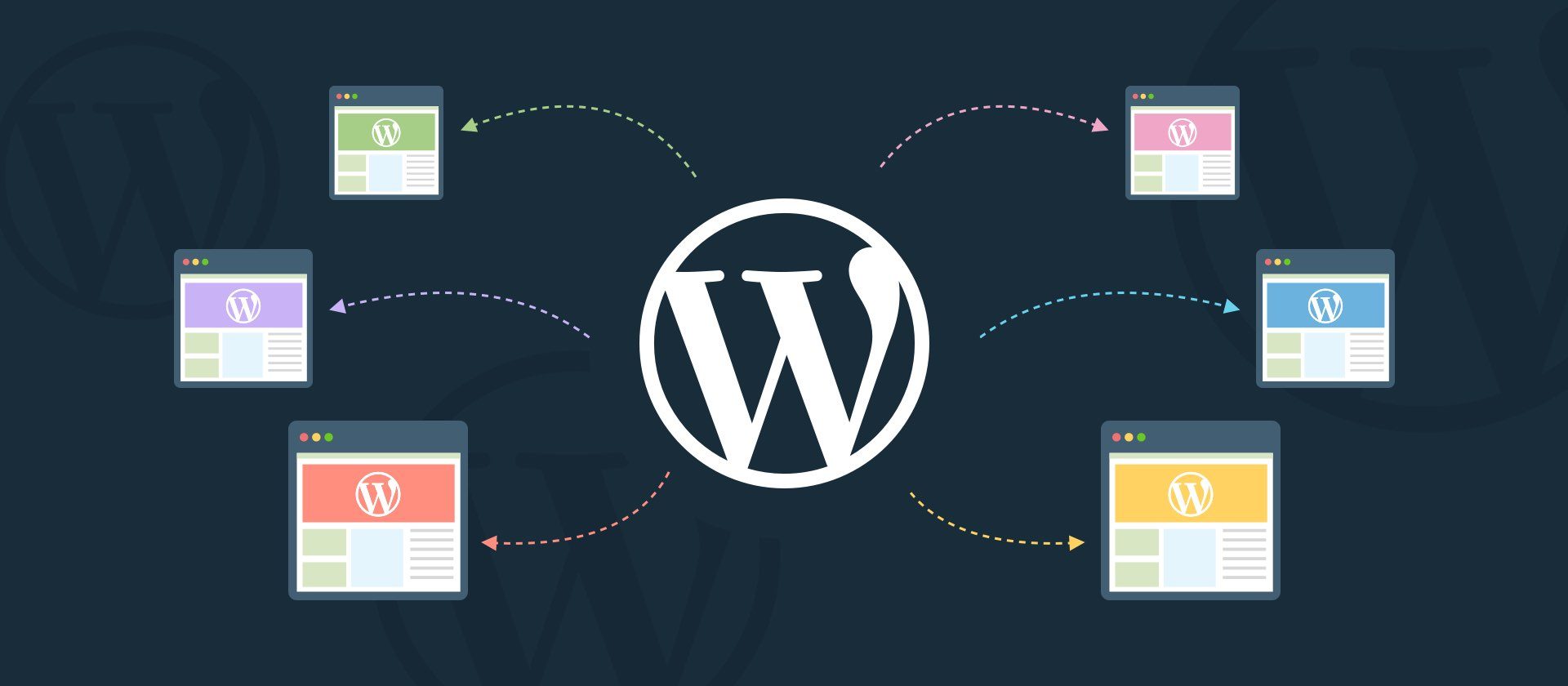
Failed to submit:
one or more fields are invalid.